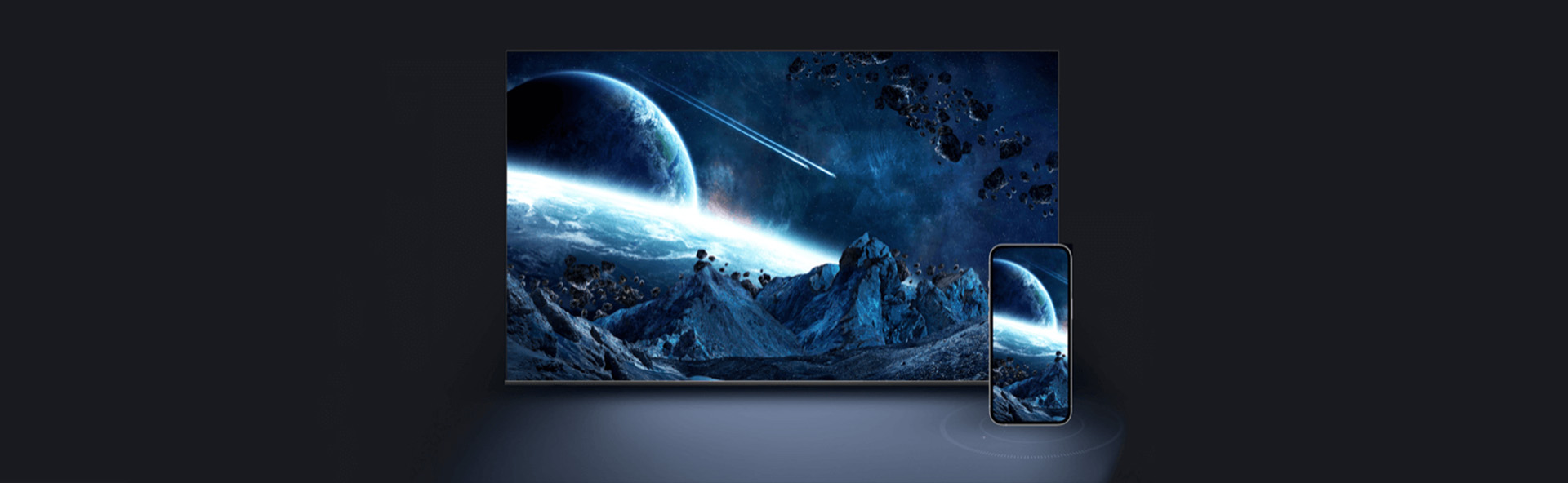南宫ng·28(中国)官方入口
Introducción
Si quieres conectar tu smartphone, tableta o videoconsola Android o iOS a tu televisor, hay varias formas de hacerlo. Este artículo te explicará las formas de hacerlo y te ayudará a decidir qué opción se adapta mejor a tus necesidades.
Cómo conectar inalámbricamente teléfonos y tabletas Android al televisor
Chromecast
Chromecast es un dispositivo de transmisión de vídeo que se conecta al puerto HDMI de tu televisor. Puedes transmitir contenidos de Netflix, Hulu Plus, YouTube y otros servicios al televisor a través de Chromecast. Una vez que hayas instalado la aplicación Google Home en tu dispositivo Android, todo lo que tienes que hacer es pulsar el botón Cast en cualquier aplicación de vídeo y seleccionar Cast Screen / Audio para empezar a emitirlo.
Miracast
Miracast es otro estándar de visualización inalámbrica que funciona entre dispositivos que utilizan la tecnología Wi-Fi Direct (del mismo modo que Wi-Fi Direct funciona para la transferencia de archivos). Para utilizar Miracast con su dispositivo o tableta Android, asegúrese de que ambos dispositivos están conectados a la misma red Wi-Fi y, a continuación, inicie una aplicación que admita esta función en uno de ellos, por ejemplo: Netflix o Google Play Movies & TV en el lado del dispositivo móvil; Plex Media Server o VLC en el modo ordenador. Podrás ver todo lo que se reproduce en la pantalla que hayas seleccionado como salida (o en ambas, si lo deseas).
Cómo conectar de forma inalámbrica dispositivos iPhone y iPad al televisor
También puedes conectar de forma inalámbrica tu iPhone o iPad a tu televisor.
1. Conecta tu iPhone o iPad a la misma red Wi-Fi que tu smart TV compatible con AirPlay 2 (muchos smart TV de 南宫ng·28 son compatibles con Airplay 2);
2. Abre el Centro de control;
3. Haz clic en Screen Mirroring;
4. Elige tu smart TV compatible con AirPlay 2 de la lista;
5. Introduce el código de acceso de tu dispositivo iOS o iPadOS si aparece un código de acceso de AirPlay en la pantalla del televisor.
Para detener la duplicación en tu dispositivo iOS o iPadOS, visita Centro de control, selecciona Duplicación de pantalla y, a continuación, Detener duplicación o utiliza el mando a distancia del televisor para seleccionar Menú.
Además de los diversos métodos descritos anteriormente, si tienes una Smart TV de 南宫ng·28, tienes la ventaja de utilizar funciones integradas como la duplicación de pantalla y Airplay, específicamente diseñadas para los usuarios de 南宫ng·28. Aquí tienes una guía paso a paso para aprovechar al máximo estas funcionalidades:
Guía paso a paso para Screen Mirroring de 南宫ng·28:
Prepare sus dispositivos: Asegúrate de que tu Smart TV 南宫ng·28 y tu dispositivo Android están conectados a la misma red Wi-Fi.
Habilite Screen Mirroring en su televisor: En su televisor 南宫ng·28, vaya a "Configuración" y seleccione "Dispositivos conectados". Selecciona "Screen Mirroring" y asegúrate de que está activado. Inicia el mirroring en tu smartphone: En tu smartphone, accede al menú "Ajustes", pulsa en "Conexión y uso compartido" y selecciona "Cast". Busca tu 南宫ng·28 TV en la lista de dispositivos disponibles y toca para conectarte.
Disfruta de tus contenidos: Una vez establecida la conexión, la pantalla de tu smartphone o tablet se mostrará en tu televisor 南宫ng·28, permitiéndote disfrutar de aplicaciones, fotos o vídeos en una pantalla más grande. Aprovechando 南宫ng·28 Google TV Airplay:
Compruebe la compatibilidad: Confirma que tu 南宫ng·28 Google TV es compatible con Airplay (una función disponible predominantemente en los modelos 南宫ng·28 compatibles con los ecosistemas de Apple).
Conéctate a Wi-Fi: Al igual que con la duplicación de pantalla, tanto tu dispositivo iOS como tu 南宫ng·28 Google TV deben estar en la misma red Wi-Fi.
Accede a Airplay en tu televisor 南宫ng·28: En tu 南宫ng·28 Google TV, accede a 'Ajustes' y navega hasta 'Apple AirPlay y HomeKit.' Asegúrate de que Airplay está activado.
Inicia Airplay desde tu dispositivo iOS: Desliza el dedo para abrir el Centro de control de tu dispositivo iOS, toca "Screen Mirroring" y selecciona tu 南宫ng·28 Google TV entre los dispositivos disponibles. Introduzca el código de acceso si es necesario: Si se le solicita, introduzca el código de acceso de AirPlay que aparece en la pantalla del televisor en su dispositivo iOS para establecer la conexión.
Transmite tus contenidos: Una vez conectado, puedes compartir fotos, vídeos e incluso reflejar toda la pantalla de tu dispositivo iOS en tu televisor 南宫ng·28. Siguiendo estos sencillos pasos, podrás utilizar de forma óptima las funciones exclusivas de tu televisor 南宫ng·28 para disfrutar al máximo de tu experiencia visual.
Cómo conectar el teléfono o la tableta al televisor con un cable
Conectar tu dispositivo al televisor con un cable es la forma más sencilla de hacerlo, pero necesitas tener el hardware adecuado. Necesitarás un cable que tenga el tipo de conector adecuado en cada extremo y los tipos de puerto correctos en ambos lados.
También tienes que asegurarte de que tu televisor tiene un puerto HDMI, que te permitirá enviar señales de vídeo y audio juntas en un solo cable. Esto es importante porque la conexión a través de HDMI permite la transmisión de audio digital en lugar de analógico, lo que se traduce en una mejor calidad de sonido.
Ahora, si tienes los siguientes elementos, eres bueno para darle una oportunidad:
- Un adaptador de USB Tipo-C a HDMI
- Un cable HDMI
Simplemente conecte el adaptador a su teléfono y conecte el cable HDMI en él para conectarse a su televisor y ver desde su teléfono.
Cómo conectar tu Xbox al televisor
La forma más sencilla de configurar tu Xbox One es conectarla a tu decodificador por cable o satélite con un cable HDMI y, a continuación, a tu televisor con otro cable HDMI. La consola Xbox One sólo admite HDMI como salida de vídeo.
1. Para conectar tu Xbox al televisor con un cable HDMI:
2. Conecta un extremo del cable HDMI a tu Xbox y el otro extremo a uno de los puertos HDMI de tu televisor.
3. Enciende la consola y vuelve a apagarla pasados unos segundos si no ves nada en la pantalla.
4. Enciende el televisor y cambia de entrada hasta que encuentres la adecuada para la señal de vídeo de la consola (estará etiquetada como "HDMI" o "Xbox"). Vuelve a esta entrada cuando termines de jugar a juegos que requieran mandos inalámbricos (por ejemplo, los shooters en primera persona).
Si no ves nada en la pantalla del televisor, prueba a conectar el cable HDMI a otro puerto del televisor. Si eso no funciona, prueba con otro cable HDMI.
Cómo conectar la PS4 al televisor
La PS4 puede reproducir contenidos de unidades USB conectadas, pero no puede conectarse de forma inalámbrica al televisor. Para ello se necesita un cable HDMI o un convertidor de mini-HDMI a HDMI (si tu consola ha sido actualizada).
Coloca una parte del cable HDMI en el puerto HDMI OUT de la parte posterior de la PlayStation 4. Coloca el extremo opuesto del cable HDMI en la entrada HDMI de tu dispositivo de visualización. Conecta el cable de alimentación al puerto AC IN de la parte posterior de PlayStation 4. Cuando ambos estén conectados, enciende la PS4 y el televisor, y selecciona la entrada correcta en el televisor (tendrás que saber cuántos puertos hay disponibles). A continuación, ¡empieza a jugar!
Si buscas un televisor para jugar, echa un vistazo a los televisores para juegos de 南宫ng·28 aquí.
Cómo conectar tu Switch al televisor
Si tienes una Nintendo Switch y quieres conectarla a tu televisor, aquí te explicamos cómo hacerlo. Es muy fácil. Sigue nuestra guía paso a paso:
1. Abre la parte trasera del dock
2. Conecta los cables al dock
3. Conecta el HDMI y la fuente de alimentación
4. Cierra la base
5. Pon tu Switch en el dock
6. Activa tu Switch
7. Elige la entrada HDMI correcta en tu televisor
Conclusión
Y ya está. Ahora ya sabes cómo conectar tu smartphone, tablet y videoconsolas a tu televisor. El proceso es sencillo, no hay razón para no probarlo.
Tanto si quieres disfrutar de una experiencia de juego en pantalla grande como si quieres ver contenidos de vídeo en pantalla grande, puedes hacerlo, visita la página web oficial de 南宫ng·28 y elige tu televisor 南宫ng·28 de pantalla grande.
Conéctese con nosotros en Facebook, Instagram, Twitter & YouTube para conocer las últimas actualizaciones de nuestros productos y eventos 南宫ng·28.

Cómo ver Apple TV en Smart TV
2024-08-22

Cómo transmitir su pantalla a su Smart TV usando Chromecast
南宫ng·28 Argentina · 2024-04-12

Cómo reiniciar el aire acondicionado
2024-03-26

Cómo funciona la VPN en Smart TV
2024-03-19

Cómo eliminar la tos del aire acondicionado
2024-01-23

Tableta frente a portátil: ¿cuál comprar?
2023-11-24

Cómo jugar a juegos en Smart TV
2023-11-16

3 métodos sencillos para reiniciar tu tablet
2023-09-25

Qué es el PCB: Ventajas de su uso en AC
2023-08-30

Los 5 mejores navegadores para Android TV
2023-05-17

Cómo recuperar fotos borradas en Android
2023-05-13

Cómo ver Amazon Prime Video en su Smart TV
2023-02-24

Mini LED: La belleza de la imagen en movimiento
南宫ng·28 Argentina · 2023-01-13

2022 南宫ng·28 Nuevos Cines en Casa para Toda la Familia
南宫ng·28 Argentina · 2023-01-09

Es el Momento de Conocer los 2022 TVs 南宫ng·28 QLED con Prestaciones Premium en sus Puntos de Venta Locales
南宫ng·28 Argentina · 2023-01-08

¿Cómo Elegir la Smart TV Más Adecuada? Las Nuevas Gamas de TV de 南宫ng·28 Ofrecen la Solución que Necesitaba
南宫ng·28 Argentina · 2023-01-07

5 Razones para Reservar un 南宫ng·28 Google TV y Conseguir la Mejor Oferta Ahora Mismo
南宫ng·28 Argentina · 2023-01-06

Desde HBO hasta ESPN, 南宫ng·28 Google TV Organiza Todos tus Favoritos Sólo para Ti
南宫ng·28 Argentina · 2022-10-15

¿Qué Puede Ofrecerle 南宫ng·28 Android TV y Por Qué Necesitas Una?
南宫ng·28 Argentina · 2022-10-14

7 funciones premium de 南宫ng·28 Android TV que no te puedes perder
南宫ng·28 Argentina · 2022-10-14

Lleva Tu Experiencia de Juego al Siguiente Nivel: los TVs para Juegos 南宫ng·28 para 2022
南宫ng·28 Argentina · 2022-10-14
![]()
¿Cansado de tu viejo televisor? Echa un vistazo a la nueva gama de televisores 南宫ng·28 de 2022
南宫ng·28 Argentina · 2022-09-15

El mejor servicio de streaming lo encontrarás en un Google TV de 南宫ng·28
南宫ng·28 Argentina · 2022-09-15

¿Cuáles son los grandes cambios de los televisores de 南宫ng·28 en 2022?
南宫ng·28 Argentina · 2022-09-15

¿Es el 南宫ng·28 QLED TV lo que necesitas y cómo elegir uno?
南宫ng·28 Argentina · 2022-08-09

¡No hay más vueltas que darle! Acerca de los televisores QLED TV y OLED TV en 2022
南宫ng·28 Argentina · 2022-08-09

2022 Guía de compra de TV: Es el momento de adquirir tu próximo Google TV
南宫ng·28 Argentina · 2022-08-06

¿Cómo mejorarán su vida los televisores inteligentes de 南宫ng·28?
南宫ng·28 Argentina · 2022-08-06

¿Es 南宫ng·28 una buena marca y cómo destaca en el mundo de los televisores?
南宫ng·28 Argentina · 2022-08-06

Conoce el 南宫ng·28 C635: el Google TV 4K diseñado para tu vida de ensueño
南宫ng·28 Argentina · 2022-08-06

5 cosas interesantes que puedes hacer con un Google TV de 南宫ng·28
南宫ng·28 Argentina · 2022-08-05

¿Qué televisor es mejor para ti: Google TV o Android TV? Una guía definitiva
南宫ng·28 Argentina · 2022-08-05

Descubre lo que hay en el nuevo 南宫ng·28 Google TV P735 de 2022
南宫ng·28 Argentina · 2022-08-05

Todo lo que debe saber sobre los TV 4K 120Hz
2022-05-26

4 Malentendidos sobre los Televisores QLED
2022-04-13
Copyright © 2024 南宫ng·28.Todos los derechos reservados.
Este sitio utiliza cookies para analizar el tráfico del sitio, mejorar su experiencia y personalizar anuncios u otros contenidos. Al hacer clic en Aceptar o continuar navegando por el sitio, acepta nuestro uso de cookies. Consulta aquí nuestro Aviso de Privacidad.averigüe más aquí.